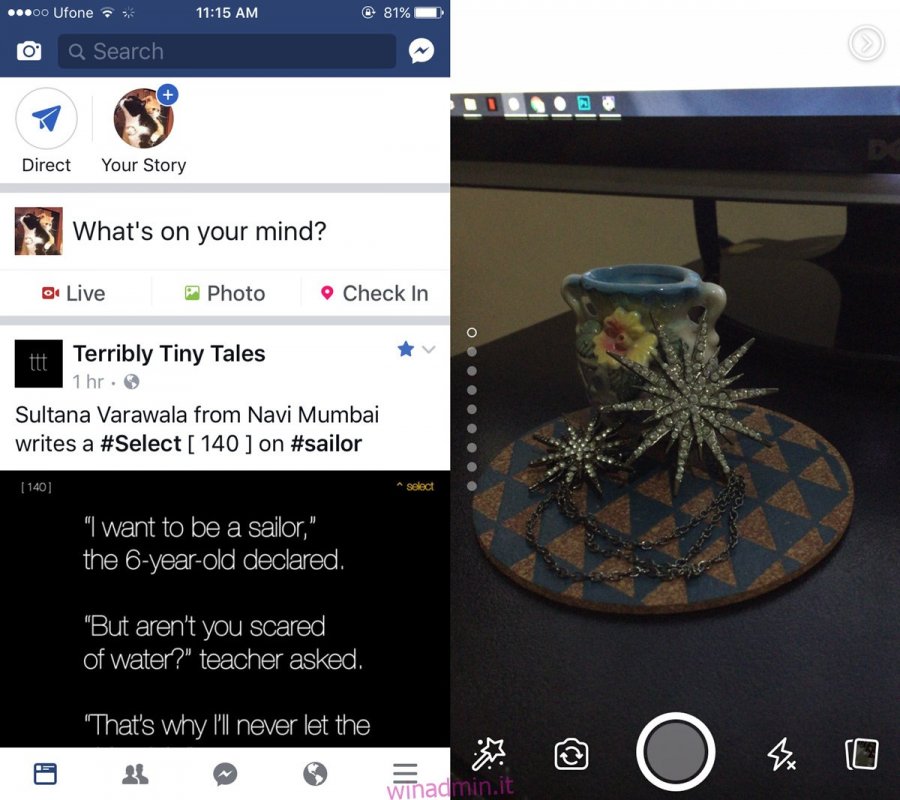All’inizio di questo mese, Facebook Messenger ha aggiunto la sua caratteristica storie. La funzione è un clone delle storie di Snapchat. Facebook ha aggiunto una funzionalità simile a Instagram e Whatsapp, entrambe le app di sua proprietà. L’azienda ha appena aggiunto delle storie all’app principale di Facebook. Ora puoi scattare foto o video dall’app Facebook iOS o Android e aggiungerli alla tua storia di Facebook. La storia rimarrà visibile per 24 ore e potrai scegliere chi può visualizzare la tua storia di Facebook. Al momento, le storie di Facebook non vengono pubblicate su Messenger. Ecco come funziona.
Apri l’app Facebook sul tuo telefono. Se le storie di Facebook sono state distribuite al tuo account, vedrai una miniatura in alto che dice “La tua storia”.
Sommario:
Crea una storia su Facebook
Ci sono tre modi per creare una storia; tocca il pulsante della fotocamera accanto alla barra di ricerca, tocca “La tua storia” o scorri verso destra sulla scheda del feed di notizie. Questo ti porterà alla nuovissima fotocamera nell’app Facebook. Ha tutto ciò che ha la fotocamera in Messenger e una nuova funzionalità chiamata “effetti”. Hai alcuni effetti predefiniti e una libreria tra cui scegliere.
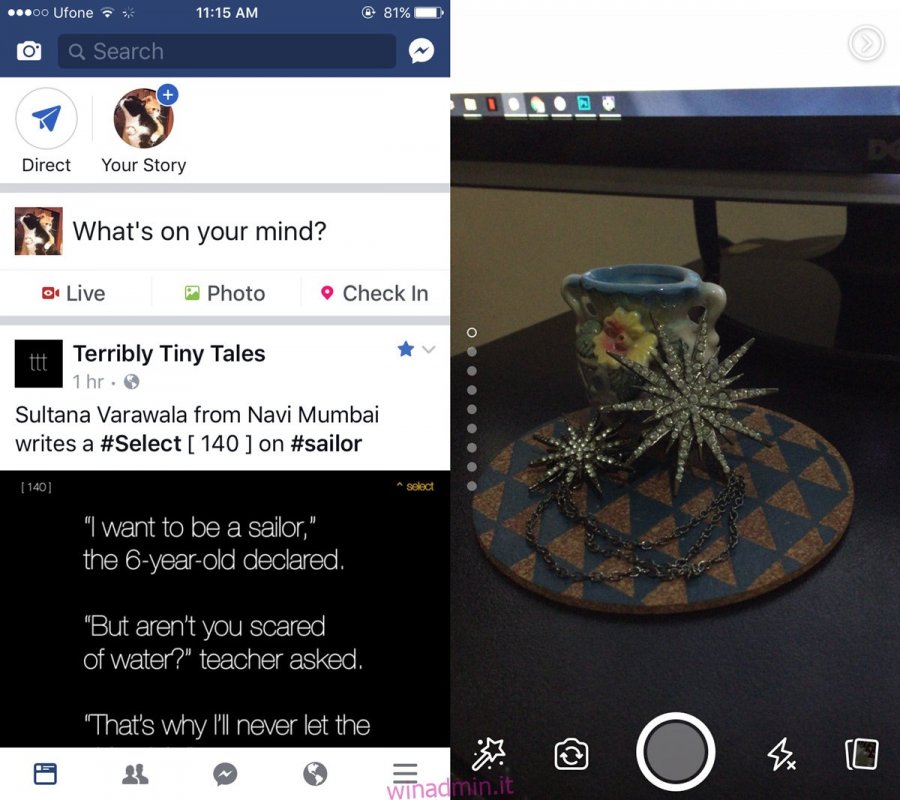
Aggiungi effetti all’immagine
È possibile aggiungere effetti a una storia di Facebook scorrendo verso l’alto o verso il basso sulla schermata del mirino della fotocamera. Per visualizzare più effetti, tocca la bacchetta magica in basso a sinistra dello schermo ed esplora la libreria.
Alcuni effetti come Wonder Woman, Alien e Cat sono utili solo se c’è una persona nella foto e sono utilizzati al meglio in un video. Altri effetti come la nuvola temporalesca e l’effetto Mi manchi avranno un bell’aspetto indipendentemente dall’oggetto della foto. Suggerimento professionale; controlla l’effetto Wonder Woman.
Gli effetti animati sono fantastici se stai registrando un video, ma funzionano anche con le foto.
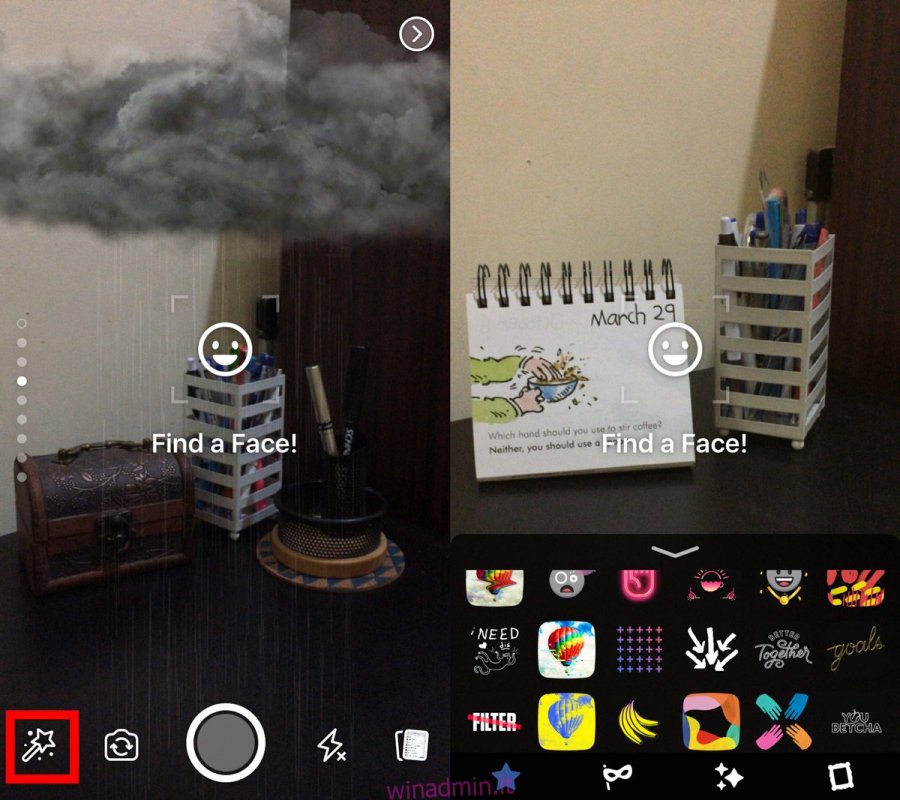
C’è anche una serie di filtri artistici che assomigliano molto a un clone degli stili offerti da Prisma. Ci sono anche alcuni frame tra cui puoi scegliere. Puoi applicare un solo effetto alla volta. Tocca il pulsante di acquisizione per scattare una foto. Tocca e tieni premuto il pulsante di acquisizione per registrare un video.
Aggiungi testo e disegna su un’immagine
Puoi aggiungere testo e disegnare su un’immagine dopo averla acquisita. Tocca il pulsante del testo per digitare il testo e il pulsante della matita per disegnare sull’immagine. Puoi personalizzare il colore del testo e del pennello su cui disegni. Puoi anche personalizzare il peso del pennello.
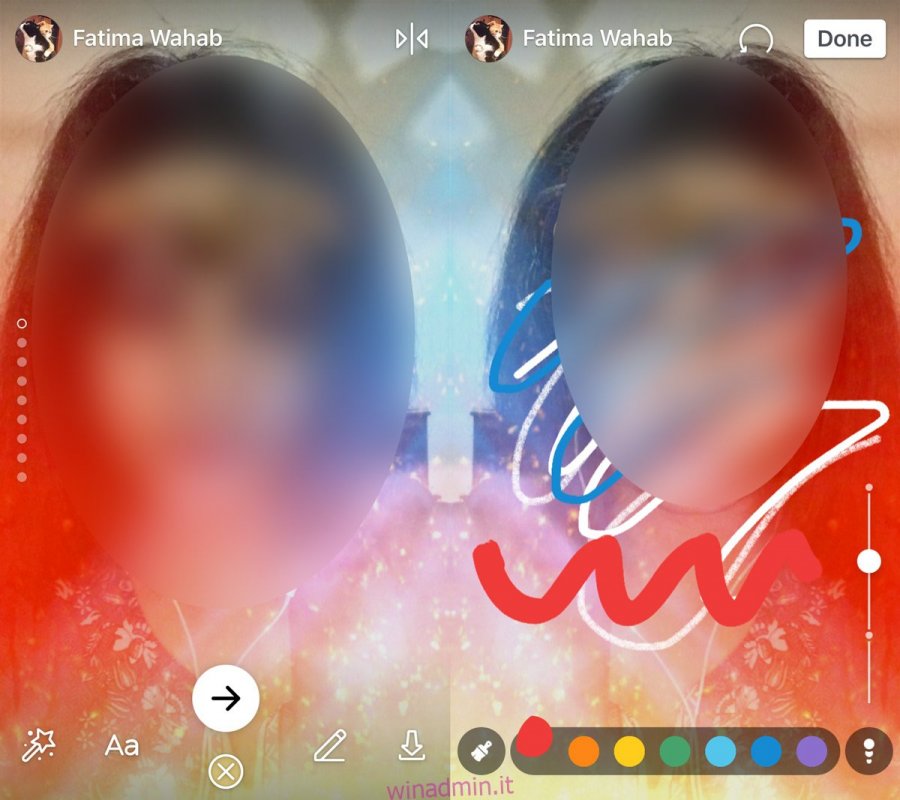
Condividi la tua storia
Tocca il pulsante freccia che punta a destra per condividere un’immagine o un video nella tua storia. Puoi aggiungerlo alla tua storia o pubblicarlo sulla tua cronologia affinché tutti i tuoi amici possano vederlo. Puoi anche inviarlo direttamente a uno dei tuoi contatti.
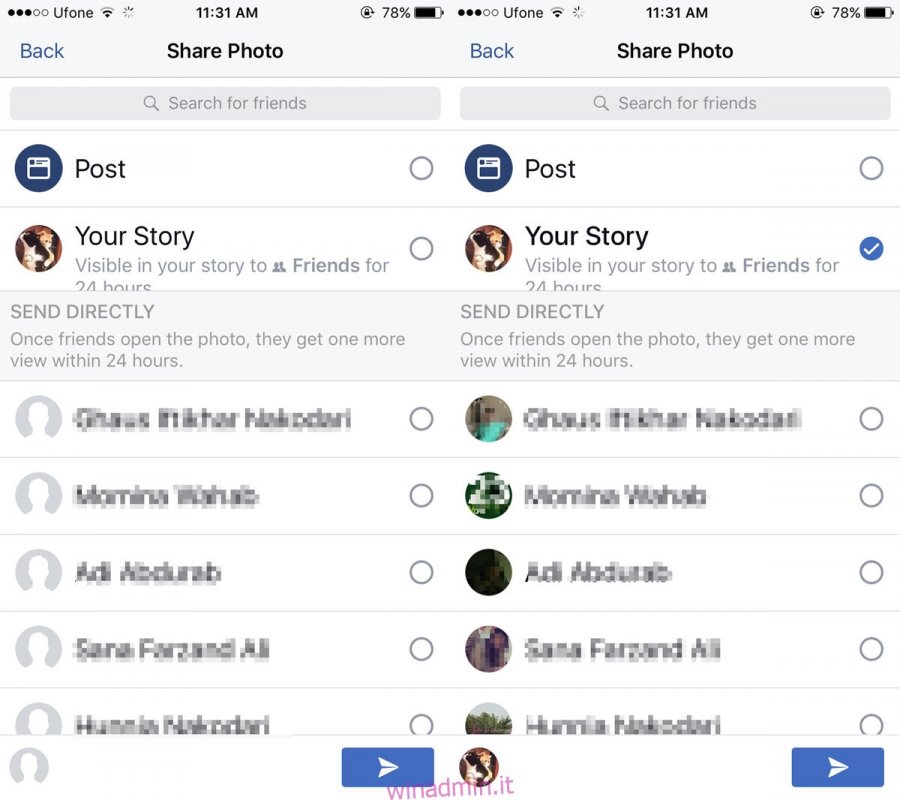
La fotocamera funziona sia con la fotocamera anteriore che con quella posteriore del telefono. Inoltre, puoi anche selezionare video e foto dal rullino fotografico e aggiungerli alla tua storia di Facebook. Gli effetti disponibili per foto e video dal rullino fotografico sono leggermente diversi da quelli disponibili per foto o video acquisiti dal vivo.
Privacy
La tua storia è visibile solo ai tuoi amici. Se pubblichi la foto o il video che hai registrato sulla tua timeline, puoi selezionarne la visibilità dalla schermata di condivisione. Vedrai gli stessi filtri del pubblico che vedi per un normale post di Facebook che puoi personalizzare.